So sortieren Sie Listen in Microsoft Word alphabetisch
Microsoft Word ist eine leistungsstarke Textverarbeitungsanwendung, mit der Sie komplexe und überzeugende Dokumente erstellen können. Es kann auch sehr einfache, aber nützliche Aufgaben ausführen, wie zum Beispiel die alphabetische Sortierung einer Liste.
So sortieren Sie Listen in Microsoft Word alphabetisch.
Sortieren Sie nach dem ersten Element in einer Liste
In diesem Beispiel sehen wir uns eine Liste mit Vor- und Nachnamen an. Wir werden sie nach dem Vornamen sortieren.
Schritt 1: Wählen Sie zunächst alle Elemente in Ihrer Liste aus.
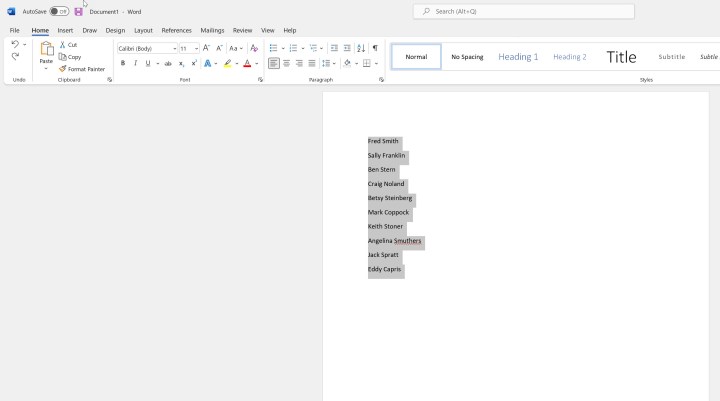
Schritt 2: Wählen Sie im Home -Menü die Schaltfläche „Sortieren“ .
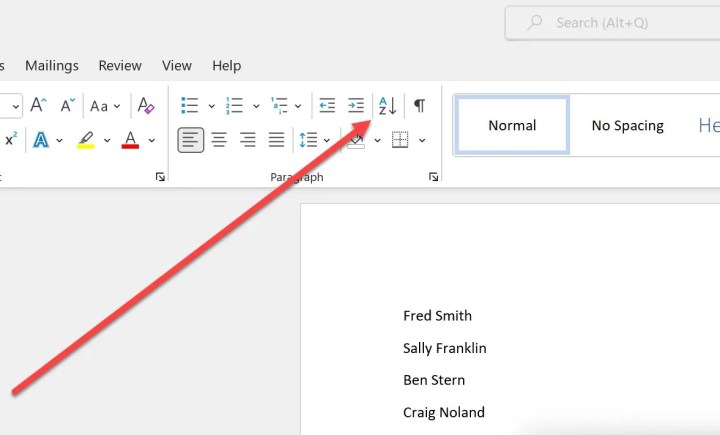
Schritt 3: Wählen Sie unter „Sortieren nach“ „Absätze“ und rechts entweder „Aufsteigend“ (A bis Z) oder „Absteigend“ (Z bis A).
Schritt 4: Klicken Sie auf „OK“ und die Ergebnisse werden nun alphabetisch nach dem Vornamen sortiert.

